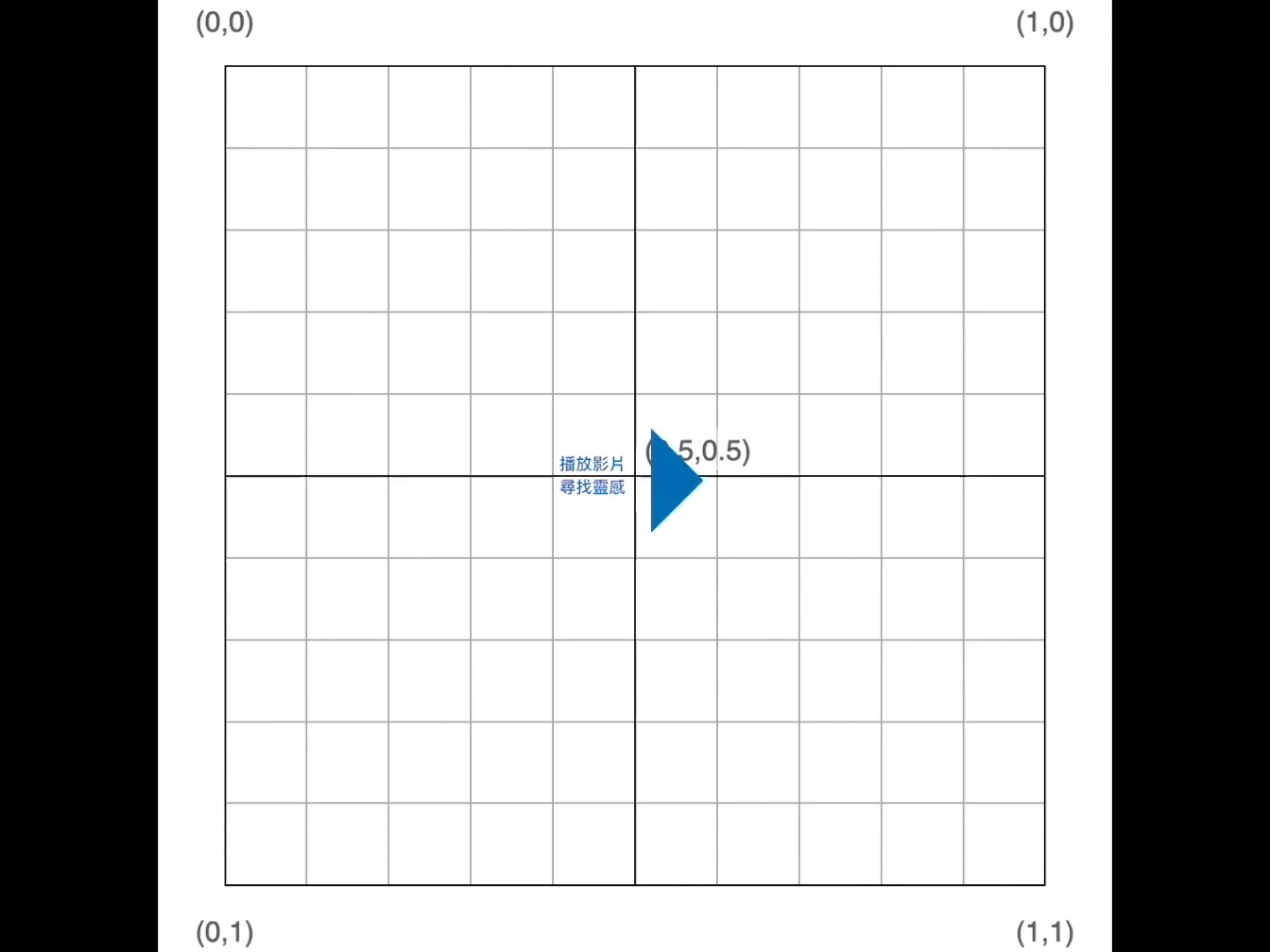製作自訂形狀
計畫裁切形狀
使用 Keynote 設計形狀並計算座標。
本教學課程的預估完成時間:
20 分鐘
使用 Keynote 設計形狀並計算座標。
本教學課程的預估完成時間:
20 分鐘
運用 Keynote 的 1x1 格線設計裁切形狀。
步驟 1
裁切形狀就像餅乾模具一樣。將裁切形狀套用到顯示區時,顯示區被形狀蓋住的部分將會保留下來,而其餘部分將會被移除。
為求最佳效果,請製作中央有開口的形狀。
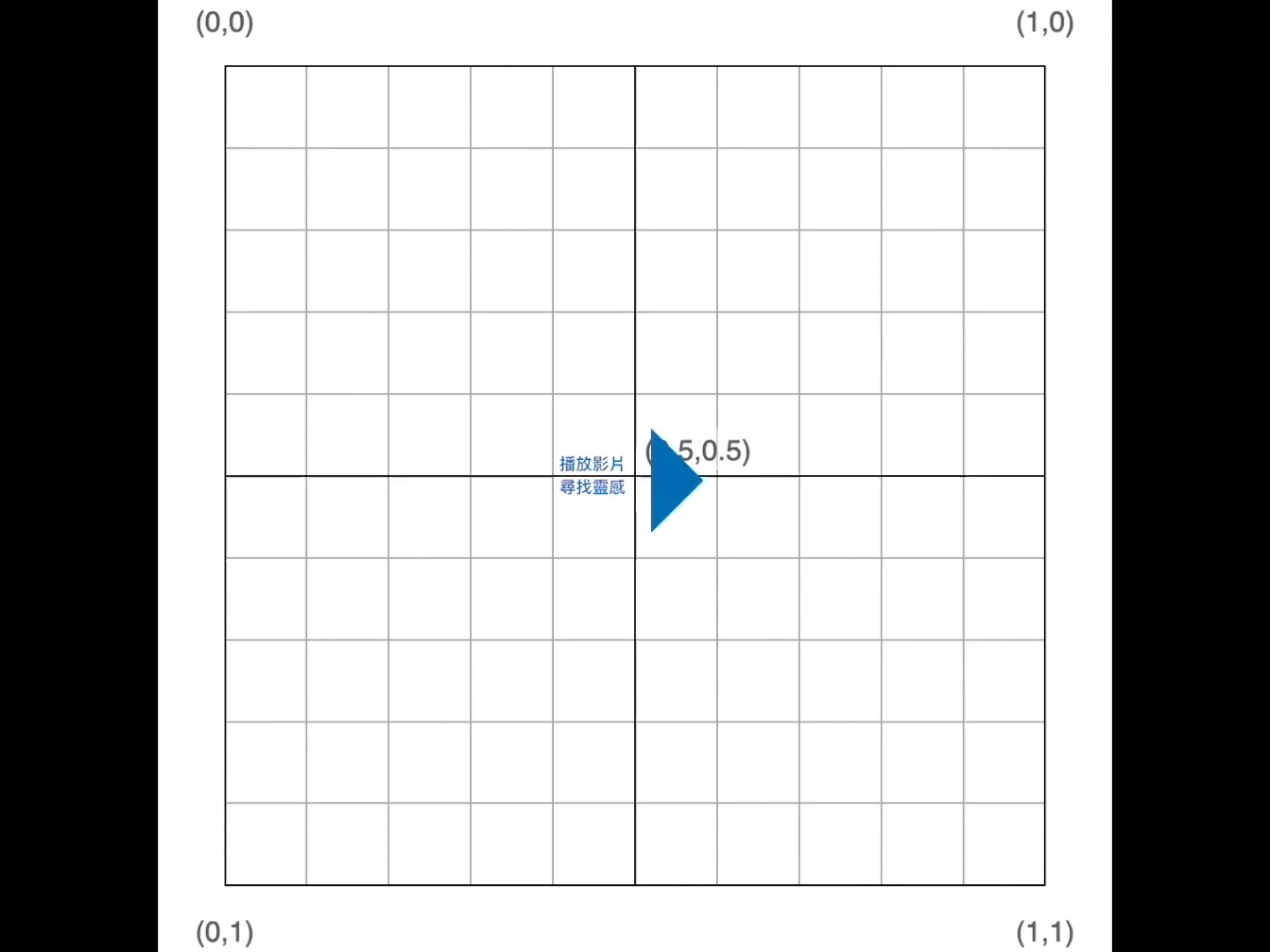
步驟 2
請觀看這部影片,預習如何使用 1x1 格線計畫形狀。
步驟 3
注意格線上原點 (0,0) 的位置。製作形狀時的原點和幾何學的原點不同,這裡是位於畫面的左上角。
步驟 4
繪製形狀。點一下「形狀」 加入形狀,或用線條製作形狀。
步驟 5
為形狀中各個線段加入座標 (x,y)。
使用座標、顯示區的寬度和高度,製作會根據不同顯示區大小進行調整的形狀。
步驟 1
藉由合併座標和顯示區寬度和高度,就能讓形狀隨著所在的顯示區改變大小而保持對應大小。
步驟 2
預覽如何將座標乘以 rect.width 取得 x 值,並乘以 rect.height 取得 y 值。
步驟 3
拷貝並貼上形狀和座標。接著編輯座標,將 x 值乘以 rect.width,並將 y 值乘以 rect.height。
步驟 4
為形狀命名。